MicroWiz とは
MicroWiz は、MIT Scratch 1.4 をベースに開発したブロック型の MicroPython プログラミング環境です。具体的には、ブロックで作成したスクリプトを MicroPython に変換し、MicroPython のREPL機能を使って対話的に転送・実行することができます。
MicroWiz は、Pharo Smalltalk 8.0 で作られており、Spec2 を用いてオリジナルのモデルやUIを書き換えています。 Smalltalk で記述されていますが、MicroWiz を使う際に Smalltalk の知識は必要ありません。
MicroWiz でできることは以下の通りです。
- ブロックでプログラム(スクリプト)を作れます。
- MicroPython や uLisp のコードを生成できます。
- 接続されたデバイスと対話的に実行できます。
- 生成されたコードを確認(一部修正して転送)できます。
- 自分でライブラリを作れます。
- 自分でブロックを追加できます。
- main.py 以外の複数のファイルにわけて保存できます。
- デバイス内のファイルをダウンロード/アップロード/削除できます。
MicroWiz でできないことは以下の通りです。
- MicroPython などのファームウェアを転送したデバイスがないと動作させることができません。
- 今のところ自由にデバイスの種類を加えることができません。(要問い合わせ)
- 今のところ自由に言語の種類を加えることができません。(要問い合わせ)
- MicroPython で書かれたプログラムをブロックに変換することはできません。
- MicroPython のデータ構造としては整数・実数・文字列・リスト以外は利用できません。
- 凝った MicroPython のプログラムを生成することはできません。
- その他いろいろ
MicroWiz を使う前に
MicroWiz はPCで利用できますが、単独では動作しません。かならず MicroPython が動作するマイコンデバイスとともにお使いください。
詳しくは下記のリンク先をご確認ください。
- micro:bit [micro:bitにMicroPythonのファームウェアを転送する]
- Maix Py [https://github.com/sipeed/MaixPy]
- その他 [https://micropython.org/download]
インストール方法
- github.com のリリースページを開き、最新のリリース名(MicroWiz-v2.1.1 for windows のようなもの)をクリックします。
- Assetsの下にある「MicroWiz-v2.1.1-win.zip」をクリックしてダウンロードします。
(バージョンによって v2.1.1 の部分が異なります) - ダウンロードした ZIPファイルを適当なフォルダで展開してください。
- 展開したフォルダにある Pharo.exe アプリケーションを起動してください。
- 自動的に MicroWiz が起動します。(図1)
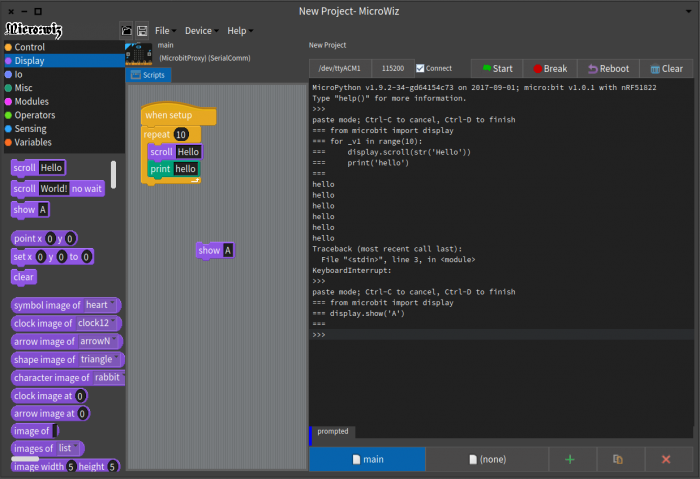
簡単な使い方
- Device メニューから、MicroPython をインストールしたデバイスを選びます。(図2)
- PCとデバイスを(USBシリアル等で)接続します。
- 右側のステージで、ポート名を選びます。(利用できるCOMポートから選びます)(図3)
- 接続する際のボーレートを選びます。(たいてい115200です)
- Connect ボタンを押してデバイスと接続します。(図4)
- REPL入力で実行します。(図5)
- スクリプトを作成し、ブロックをダブルクリックするとデバイスに転送された後で実行されます。(図6)
- Device メニューから Upload Program を選ぶと、when setup ブロックから始まるスクリプトがデバイスに転送され、デバイスのリセットとともに自動的に実行されるようになります。
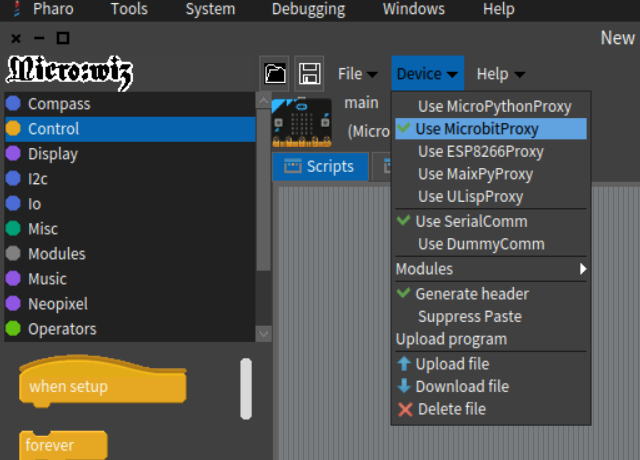
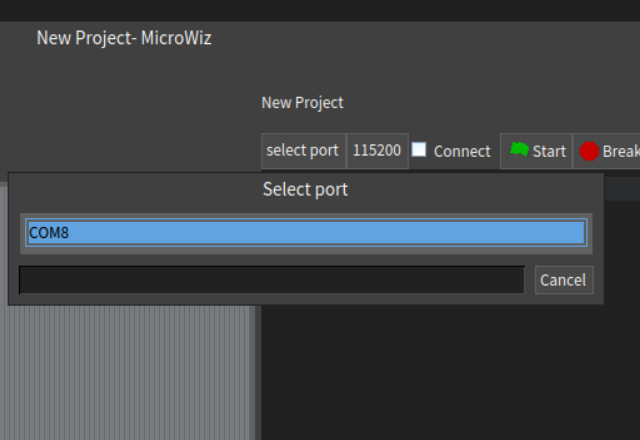
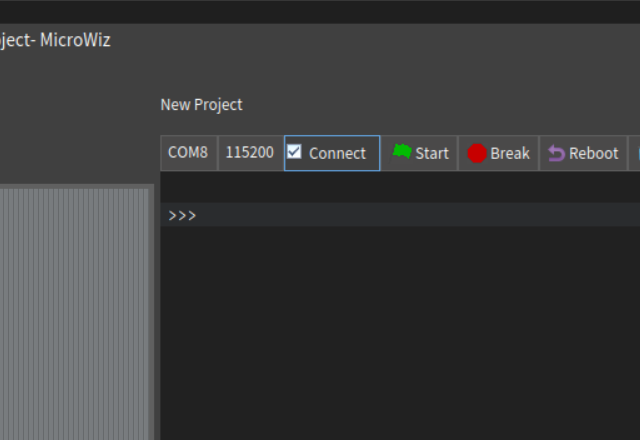
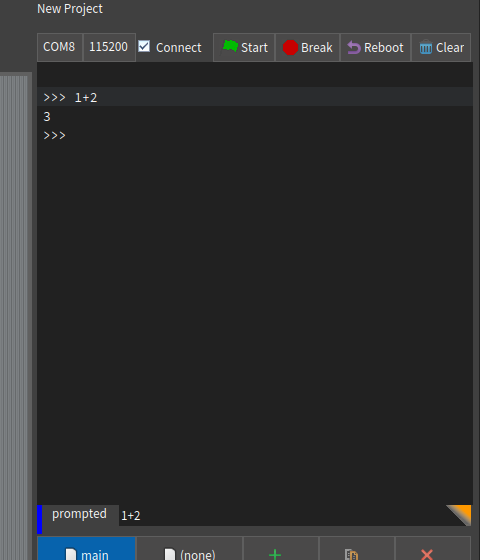
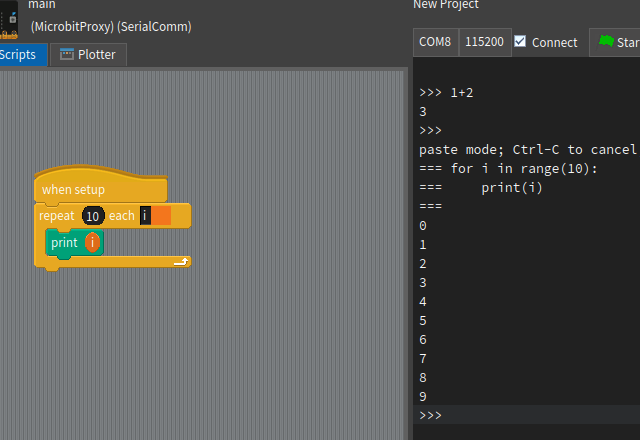
トラブルシューティング
micro:bit と接続できない。
購入したばかりの micro:bit には MicroPython のファームウェアが転送されていません。このページの手順に従ってファームウェアを転送してください。(ファームウェアの転送は初回だけ必要です)
micro:bit とPCを接続してから少しの間(数秒〜1分)、Connectでの接続ができないことがあります。micro:bit のフォルダが表示されるまで少し待ってからやり直してください。